
Данная инструкция не откроет ничего нового для более опытных пользователей. Но мы расскажем как установить Clash Royale на более слабый компьютер или ноутбук. Так как многие пользуются официальным софтом и качаются все с официальных сайтов, то по этому у многих может работать немного слабо и люди просто напросто перестают искать возможность установить Clash Royale на компьютер.
В нашем способе мы будем устанавливать игру через эмулятор BlueStacks, так как у него есть версия, которая может быть установлена на более слабые компьютеры и играть будет более чем достаточно через данный эмулятор.

- Скачать BlueStacks v.0.10.7.56.01 (для Mac OS по этой ссылке)
- Зарегистрировать учетную запись Google (если она у вас уже есть, не нужно)
- Компьютер с 2 ядерным процессором и минимум 2 Гб оперативной памяти.

1. Скачиваем и устанавливаем BlueStacks, вначале пойдет разархивация

2. Проходим пункты установки, выбираем место установки, обычно все это делают по умолчанию

3. После успешной процедуры установки, программа пройдет инициализацию и загрузит главный рабочий стол, прямо как на телефоне под управлением Android.
На главной странице запускаем настройки устройства.

4. В настройках нам потребуется добавить аккаунт, нажимаем и переходим в следующий раздел.

5. В следующем разделе, не потребуется добавить Google аккаунт, желательно чтобы он у вас уже был готовы, так-как на сайте довольно просто создать его. А у большинства игроков уже есть учетная запись Google.
Нажимаем на Google и переходим дальше.

6. Вы бранном пункте Google, нам предлагают добавить уже существующую учетную запись или создать новую. Нам нужно выбрать существующую, если кто так и не создал Google аккаунт, то создаем тогда новую.

7. Далее нам потребуется ввести готовые данные Google аккаунта и перейти в следующий раздел

8. Если вы ввели верные данные от учетной записи, проходим дальше и мы увидим окно с приветствием и начинаем работу, где мы сможем скачать и установить Clash Royale на компьютер.

9. Далее нас перенаправляет в Google Play, где мы собственно и будем устанавливать Clash Royale.
В поиске вбиваем «Clash Royale», и нам же сразу предлагает перейти на данную страницу с игрой. Нажимаем на Clash Royale.

10. Далее на открывшемся окне нажимаем кнопку «Установить»
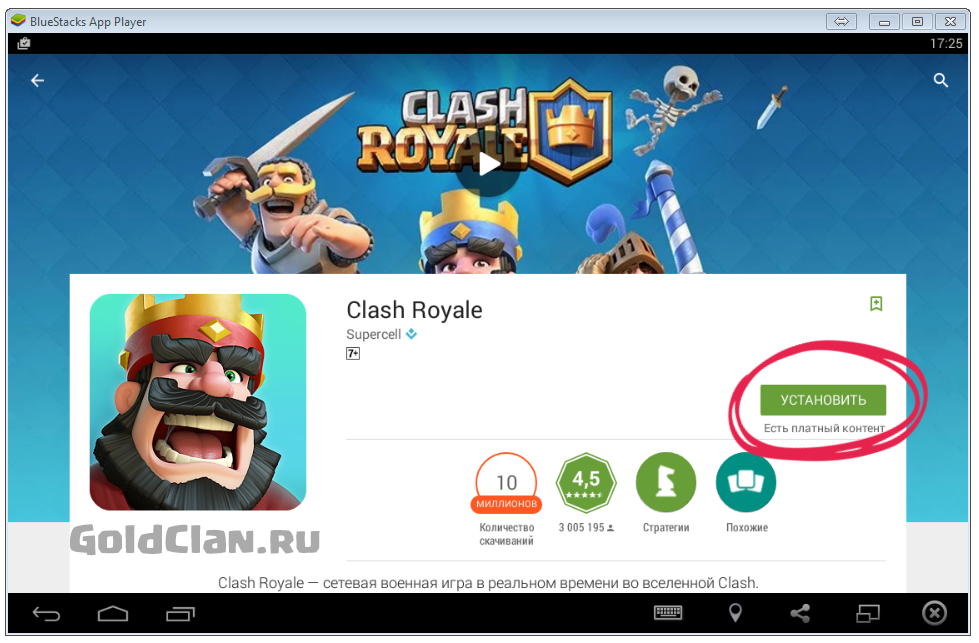
11. После успешной установки, открываем игру

12. Если вы хотите привязать игру к своей учетной записи или загрузить уже готовую учетную запись с игровым процессом, то нужно установить сервисы Google.
Вам это будет предложено при запуске игры.
Нажимаем на «Install» и нас перебросит в Google Play, где мы сможем установить данный сервис.

13. Устанавливаем как в 10 и 11 пункте и возвращаемся в игру через многозадачность или по иконке Clash Royale в меню.
После чего нас оповестят, что на данном аккаунте уже есть учетная запись и прогресс игры, мы его загружаем, кликнув по кнопке «Да»
Если у вас новый аккаунт, то такого диалогового окна не будет и вы просто начнете игру с самого начала.


Вот такие простые манипуляции позволят вам запустить популярную игру Clash Royale на своем компьютере под управлением Windows или Mac OS.
Данный метод подойдет и для более мощных компьютеров, просто мы использовали не новый BlueStacks.
